excel跨工作表求和
excel常用公式函数大全

excel常用公式函数大全1.求和函数SUM语法:SUM(number1,number2,...)。
参数:number1、number2...为1到30个数值(包括逻辑值和文本表达式)、区域或引用,各参数之间必须用逗号加以分隔。
注意:参数中的数字、逻辑值及数字的文本表达式可以参与计算,其中逻辑值被转换为1,文本则被转换为数字。
如果参数为数组或引用,只有其中的数字参与计算,数组或引用中的空白单元格、逻辑值、文本或错误值则被忽略。
应用实例一:跨表求和使用SUM函数在同一工作表中求和比较简单,如果需要对不同工作表的多个区域进行求和,可以采用以下方法:选中Excel XP“插入函数”对话框中的函数,“确定”后打开“函数参数”对话框。
切换至第一个工作表,鼠标单击“number1”框后选中需要求和的区域。
如果同一工作表中的其他区域需要参与计算,可以单击“number2”框,再次选中工作表中要计算的其他区域。
上述操作完成后切换至第二个工作表,重复上述操作即可完成输入。
“确定”后公式所在单元格将显示计算结果。
应用实例二:SUM函数中的加减混合运算财务统计需要进行加减混合运算,例如扣除现金流量表中的若干支出项目。
按照规定,工作表中的这些项目没有输入负号。
这时可以构造“=SUM(B2:B6,C2:C9,-D2,-E2)”这样的公式。
其中B2:B6,C2:C9引用是收入,而D2、E2为支出。
由于Excel不允许在单元格引用前面加负号,所以应在表示支出的单元格前加负号,这样即可计算出正确结果。
即使支出数据所在的单元格连续,也必须用逗号将它们逐个隔开,写成“=SUM(B2:B6,C2:C9,-D2,-D3,D4)”这样的形式。
应用实例三:及格人数统计假如B1:B50区域存放学生性别,C1:C50单元格存放某班学生的考试成绩,要想统计考试成绩及格的女生人数。
可以使用公式“=SUM(IF(B1:B50=″女″,IF(C1:C50>=60,1,0)))”,由于它是一个数组公式,输入结束后必须按住Ctrl+Shift键回车。
跨表合并计算公式

跨表合并计算公式
跨表合并计算公式,主要依赖于Excel中的SUM函数和通配符“*”。
下面列举一些常见的跨表合并计算公式的使用方式:
1.使用SUM函数和通配符“”合并多表数据:假设我们有A、B、C三种产品表格,需要将这三种产
品表格中的数据进行求和操作。
这时,我们可以使用公式“=SUM(''!B2)”来实现。
这里的“*”代表任意工作表中的B2单元格,SUM函数则会对这些单元格的值进行求和。
需要注意的是,每张表求和的区域位置必须是同一单元格位置。
2.使用SUM函数和连续工作表名称合并数据:如果我们想要对连续的工作表进行同一位置的单元
格求和,可以选择第一个工作表,按住Shift键再选择最后一个工作表,这样就可以把这连续的工作表组成一个组。
然后,使用公式“=SUM('1月:6月'!B2)”就可以对这个组的B2单元格进行求和。
这种方式在进行工作表的批量同一操作时非常方便,但要求每个工作表的行列字段名和排列顺序必须完全一致。
3.使用SUM函数和多个工作表的多个单元格合并:如果我们想要对多个工作表的多个单元格进行
合并计算,可以使用公式“=SUM('C:/[a.xls]Sheet1'!B2:B3)+SUM('C:/[b.xls]Sheet1'!B2:B3)”来实现。
这个公式会对两个不同工作表的B2和B3单元格进行求和。
以上就是一些常见的跨表合并计算公式的使用方式。
需要注意的是,这些公式的使用都基于一定的前提条件,如工作表的行列字段名和排列顺序必须完全一致等。
在实际操作中,我们需要根据具体的需求和条件来选择合适的公式和方法。
excel表格条件求和公式
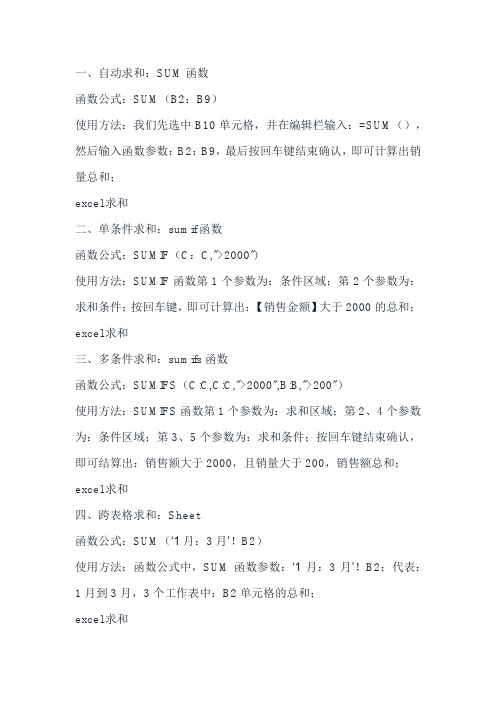
一、自动求和:SUM函数
函数公式:SUM(B2:B9)
使用方法:我们先选中B10单元格,并在编辑栏输入:=SUM(),然后输入函数参数:B2:B9,最后按回车键结束确认,即可计算出销量总和;
excel求和
二、单条件求和:sumif函数
函数公式:SUMIF(C:C,">2000")
使用方法:SUMIF函数第1个参数为:条件区域;第2个参数为:求和条件;按回车键,即可计算出:【销售金额】大于2000的总和;excel求和
三、多条件求和:sumifs函数
函数公式:SUMIFS(C:C,C:C,">2000",B:B,">200")
使用方法:SUMIFS函数第1个参数为:求和区域;第2、4个参数为:条件区域;第3、5个参数为:求和条件;按回车键结束确认,即可结算出:销售额大于2000,且销量大于200,销售额总和;excel求和
四、跨表格求和:Sheet
函数公式:SUM(‘1月:3月’!B2)
使用方法:函数公式中,SUM函数参数:‘1月:3月’!B2;代表:1月到3月,3个工作表中:B2单元格的总和;
excel求和
五、快捷键求和:Ctrl+=
函数公式:Ctrl+=
使用方法:我们只需要选中:求和区域,并按快捷键【Ctrl+=】,即可计算出求和区域的总和;。
EXCEL表格里如何SUM求和 累计求和

EXCEL表格里如何SUM求和累计求和、合并求和、跨表求和大家好,从今天开始,我们开始学习EXCEL表格里最常见的函数公式,今天先来认识第一个函数SUM,如何利用SUM函数在EXCEL表格里多种形式求和。
在EXCEL表格对数据求和,可以是同一个工作表中两个或多个单元格之间求和、两个或多个区域求和、按某个条件进行求和、累计求和、合并单元格求和、多个工作表或跨工作簿求和等等,简单的求和,可以直接使用加法符号,或是SUM函数。
强调一点,需要加减乘除的单元格内值一定是数值格式,如果文本格式的数字进行求和会出错导致结果错误。
输入加法公式如图所示,如果想要求和A2和B2单元格,在求和单元格内直接输入“=A2+B2”,即A2加上B2单元格。
单区域SUM函数求和在单元格内输入“=SUM”,移动鼠标选择需要求和的单元格,中间用英文逗号隔开。
点击编辑栏上“FX”可打开函数参数面板,如果不知道函数名,也可以在功能区“公式-插入函数”打开“插入函数”窗口搜索函数,但SUM 函数是使用最多,也是最基础的函数,建议大家还是要记录下这个函数名。
在函数面板里,可看见这个函数的基础用法,SUM函数计算单元格区域中所有数值的和,它的参数可以由1到255个待求和的数值组成,每一个参数里选择一个单元格或是连续的单元格区域。
本图是选择单一的单元格求和,这里设置了2个参数,分别是A2和B2。
这里的SUM函数也输入了2个参数,分别是连续的两个区间“A2:A26”和“B2:B26”,每一个参数之间用英文逗号隔开。
这个里的SUM求和函数只有一个参数,即一个连续的数据区域块,连续的区域块用左上角第一个单元格和右下角最后一个单元格加冒号组成,前面我们也有讲过,如不清楚如何表示单元格区域的可以翻看前面的章节。
快速求和的两种方式如果求和的单元格和求和区域是连续的单元格,可在求和单元格内直接输入“ALT+=”,单元格内快速显示出求和函数公式,求和区域默认左侧或是上方的连续单元格。
EXCEL中SUM函数使用方法技巧大全
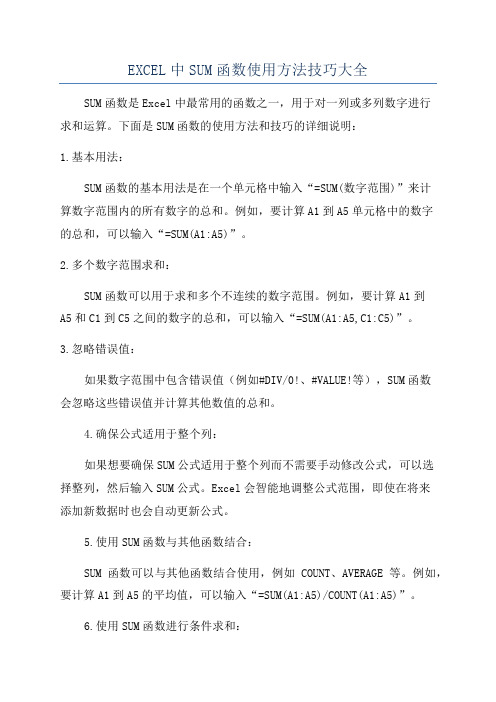
EXCEL中SUM函数使用方法技巧大全SUM函数是Excel中最常用的函数之一,用于对一列或多列数字进行求和运算。
下面是SUM函数的使用方法和技巧的详细说明:1.基本用法:SUM函数的基本用法是在一个单元格中输入“=SUM(数字范围)”来计算数字范围内的所有数字的总和。
例如,要计算A1到A5单元格中的数字的总和,可以输入“=SUM(A1:A5)”。
2.多个数字范围求和:SUM函数可以用于求和多个不连续的数字范围。
例如,要计算A1到A5和C1到C5之间的数字的总和,可以输入“=SUM(A1:A5,C1:C5)”。
3.忽略错误值:如果数字范围中包含错误值(例如#DIV/0!、#VALUE!等),SUM函数会忽略这些错误值并计算其他数值的总和。
4.确保公式适用于整个列:如果想要确保SUM公式适用于整个列而不需要手动修改公式,可以选择整列,然后输入SUM公式。
Excel会智能地调整公式范围,即使在将来添加新数据时也会自动更新公式。
5.使用SUM函数与其他函数结合:SUM函数可以与其他函数结合使用,例如COUNT、AVERAGE等。
例如,要计算A1到A5的平均值,可以输入“=SUM(A1:A5)/COUNT(A1:A5)”。
6.使用SUM函数进行条件求和:SUM函数还可以用于条件求和。
例如,如果只想求和满足特定条件的数字,可以使用SUMIF或SUMIFS函数。
SUMIF函数通过条件筛选进行求和,而SUMIFS函数可以使用多个条件进行求和。
7.跨多个工作表进行求和:如果需要跨多个工作表进行求和,可以使用3D引用。
例如,如果有多个工作表,每个工作表上都有一个名为A1的单元格,可以输入“=SUM(Sheet1:Sheet3!A1)”来计算这些单元格的总和。
8.动态更新求和范围:如果将新数据添加到数字范围中,并希望SUM公式自动更新,可以使用命名范围。
首先选择数字范围,然后在名称框中输入一个名称(例如“数据”),然后使用“=SUM(数据)”来计算求和。
多个工作表汇总求和公式

多个工作表汇总求和公式一、Excel中多个工作表汇总求和的基础概念。
在Excel中,当我们有多个工作表(例如Sheet1、Sheet2、Sheet3等),并且需要对这些工作表中的相同位置或相同类型的数据进行汇总求和时,可以使用一些公式来实现高效的计算。
这在处理大量数据且数据分布在不同工作表时非常有用,比如财务数据统计、销售数据汇总等场景。
二、使用SUM函数进行简单汇总(假设数据结构相同)(一)三维引用。
1. 公式结构。
- 如果要对Sheet1、Sheet2和Sheet3的A1单元格数据进行求和,可以使用SUM 函数的三维引用。
公式为:`=SUM(Sheet1:Sheet3!A1)`。
- 这里“Sheet1:Sheet3”表示从Sheet1到Sheet3的所有工作表范围,“!A1”表示每个工作表中的A1单元格。
2. 适用场景。
- 当多个工作表的数据结构完全相同,例如每个工作表都是一个月的销售数据,且数据在相同的单元格位置时,这种方法非常适用。
(二)嵌套SUM函数(针对不同工作表的不同区域)1. 公式结构。
- 假设Sheet1的A1:A10区域、Sheet2的B1:B10区域和Sheet3的C1:C10区域的数据需要求和。
可以使用公式:`=SUM(SUM(Sheet1!A1:A10),SUM(Sheet2!B1:B10),SUM(Sheet3!C1:C10))`。
- 这里先分别对每个工作表中的指定区域使用SUM函数求和,然后再将这些和汇总起来。
2. 适用场景。
- 当不同工作表中的数据区域不同,但仍然需要汇总求和时,这种嵌套SUM函数的方法就可以解决问题。
例如,不同部门的费用数据记录在不同工作表的不同区域。
三、使用SUMIF函数进行有条件的汇总(跨多个工作表)(一)构建辅助列(简单方法)1. 步骤一:创建辅助列。
- 在每个工作表中创建一个辅助列。
例如,如果要根据产品名称汇总销售额,在每个工作表的新列(如D列)中,使用公式“=A1&“ - ”&B1”(假设A列是产品名称,B列是销售额),将产品名称和销售额连接起来作为一个唯一标识。
excel跨工作表求和公式

excel跨工作表求和公式摘要:一、Excel求和公式的基本用法1.单元格求和2.区域求和3.工作表求和二、Excel跨工作表求和公式的应用1.相同工作簿内跨工作表求和2.不同工作簿间跨工作表求和三、Excel跨工作表求和公式的注意事项1.确保工作表名称正确2.避免求和范围出错3.数据格式的一致性正文:Excel求和公式是我们在日常工作中经常用到的统计工具,可以快速地对数据进行求和计算。
然而,当我们需要在不同工作表中进行求和计算时,就需要使用到跨工作表求和公式。
本文将详细介绍Excel跨工作表求和公式的使用方法、注意事项及其应用场景。
一、Excel求和公式的基本用法在Excel中,求和公式非常简单,只需要使用“SUM”函数即可。
下面我们来看一下求和公式的基本用法:1.单元格求和:假设A1单元格的值为10,B1单元格的值为20,则C1单元格的公式为“=A1+B1”,结果为30。
2.区域求和:假设A1到C10的单元格分别为1到100,则求和公式为“=SUM(A1:C10)”,结果为55。
3.工作表求和:假设A1到C10的单元格分别为1到100,工作表名称为“Sheet2”,则求和公式为“=Sheet2!A1:C10”,结果为55。
二、Excel跨工作表求和公式的应用在实际工作中,我们可能需要在不同工作表之间进行求和计算。
以下分别介绍相同工作簿内跨工作表求和和不同工作簿间跨工作表求和的方法:1.相同工作簿内跨工作表求和:假设工作簿中有两个工作表“Sheet1”和“Sheet2”,且Sheet1的A1到C10的单元格分别为1到100,Sheet2的A1到C10的单元格分别为200到300。
则求和公式为“=Sheet1!A1:C10+Sheet2!A1:C10”,结果为255。
2.不同工作簿间跨工作表求和:假设需要对名为“Book1.xlsx”和“Book2.xlsx”的两个工作簿中的Sheet1进行求和计算。
怎样在EXCEL中跨表格计算

标题:怎样在EXCEL中跨表格计算教程简介: 我这是无意当中得来的经验,有一次老板让统计三个月的汇总数据,马上要,用QQ传过去。
一下难倒我了,那么多数据,在三个独立的EXCEL表格内,用手工计算再重新填的话,别说马上,火箭上也完不成,就算完成了也难免出。
于是急中生智,我来了一个跨表格计算 工具/原料Windows EXCEL软件 方法/步骤第1步骤: Windows第2步骤: EXCEL软件第3步骤: 1 首先把要汇总的EXCEL表移动复制到一个EXCEL表格中,使之成为其中一个表格扉页,打开所有有送联的EXCEL表,把其中的小数据表移动复制到大表格中汇总,右击需复制的表格扉页下面的索引,在弹出的菜单中点击“移动或复制工作…”图片1第4步骤: 2 在对弹出的对话框中选中目标工作表,点击“建立副本”,不然就是移动了,再点击确定图片1第5步骤: 3 好,这时目标EXCEL表中出现了复制过来的工作表扉页,同理,把相关的表格扉页都复制过来,再把各扉页索引名称和表格名称修改为所需要的名称(注:不复制过来也能实现跨表格计算,但不利于网络传送)图片1图片2第6步骤: 4 下面开始计算:如“周口地区”数量:选择中数量表格单元,输入:“=”后,逐个点击要相加的表格扉页中的相应的单元格,逐个点击“+”号,如其他月份中的“周口地区”数量,如图中汇总表格单元格中出现的“='12月份地区'!D4+'10月地区'!D4+'11月地区'!D4”这段公式,意思是这个单元格=“12月份地区这个表格中的D4单元格”加“10月地区”表格中D4单元格加“11月地区”表格中D4单元格中的数据,然后回车确认,这时汇总表相应单元格中就出现了三个月相加的数据图片1第7步骤: 5 再利用EXCEL表格特殊的拖拉复制法,把公式复制相关这一表格行中,一行数据都自动相加的,用此方法在其他行中输入公式,完了一后一张完美的跨表格运算的EXCEL工作表出现了。
Excel如何跨工作表汇总数据

1.Office新建一个EXCEL文件,点击数据选项卡下,获取数据—来自文件—从文件夹。
2.浏览窗口找到文件夹的路径,点击确定。
3.文件夹窗口点击“转换数据”。
4.点击添加列选项卡下的自定义列。
5.在自定义列窗口的列公式下输入=Excel.Workbook([Content])点击确定。
6.把除【Name】和【自定义】两列以外的其他列删除。
单击需要删除列,右键选择删除列。
8.点击【自定义】列右侧的展开按钮,展开Data这列,不勾选“使用原始列名作为前缀”
9.然后再点击展开的【Data】列右侧的展开按钮,展开所有列。
不勾选“使用原始列名作为前缀”;
10.上载到表格。
点击开始选项卡下的关闭并上载。
sumifs函数两个工作表的使用方法及实例

文章标题:解锁sumifs函数:跨两个工作表的使用方法及实例摘要:在Excel中,sumifs函数是一个非常实用的函数,能够帮助用户快速计算符合多个条件的数据总和。
本文将从简单到复杂,由浅入深地探讨sumifs函数如何在跨两个工作表的情况下使用,并通过实例演示其灵活性和实用性。
1. 了解sumifs函数sumifs函数是Excel中的一种条件求和函数,用于根据多个条件来计算相应数据的总和。
其基本语法为=sumifs(sum_range,criteria_range1, criteria1, [criteria_range2, criteria2], ...)。
其中,sum_range表示要进行求和的数据区域,criteria_range1和criteria1表示第一个条件的数据区域和条件,[criteria_range2, criteria2]表示第二个条件的数据区域和条件,以此类推。
2. sumifs函数在单个工作表的使用方法在单个工作表中,sumifs函数可以轻松地满足用户对数据的多条件求和需求。
我们可以使用sumifs函数来计算某个地区、某个产品线的销售总额,仅需简单地指定数据区域和条件即可。
3. sumifs函数在跨两个工作表的使用方法而当需要在两个不同的工作表中进行多条件求和时,sumifs函数同样能够胜任。
在这种情况下,我们需要使用单引号和工作表名称来指定跨工作表的数据区域和条件,比如'sheet1'!A2:A10,'sheet2'!B2:B10。
4. 实例演示假设我们有两个工作表分别记录了不同地区的销售数据,我们希望计算某个产品线在两个地区的销售总和。
这时,我们可以利用sumifs函数在跨两个工作表的情况下进行多条件求和,只需按照语法规则逐步指定数据区域和条件即可轻松得出结果。
5. 总结与回顾通过本文的讨论和实例演示,相信您对sumifs函数在跨两个工作表的使用方法有了更清晰的认识。
match函数跨工作表
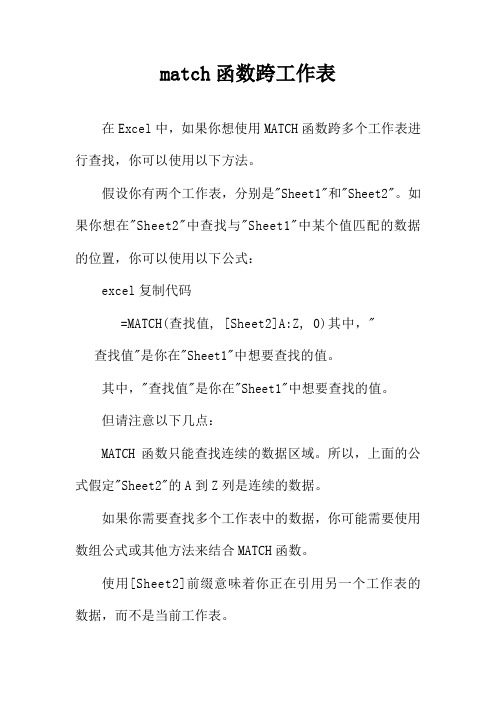
match函数跨工作表
在Excel中,如果你想使用MATCH函数跨多个工作表进行查找,你可以使用以下方法。
假设你有两个工作表,分别是"Sheet1"和"Sheet2"。
如果你想在"Sheet2"中查找与"Sheet1"中某个值匹配的数据的位置,你可以使用以下公式:
excel复制代码
=MATCH(查找值, [Sheet2]A:Z, 0)其中,"
查找值"是你在"Sheet1"中想要查找的值。
其中,"查找值"是你在"Sheet1"中想要查找的值。
但请注意以下几点:
MATCH函数只能查找连续的数据区域。
所以,上面的公式假定"Sheet2"的A到Z列是连续的数据。
如果你需要查找多个工作表中的数据,你可能需要使用数组公式或其他方法来结合MATCH函数。
使用[Sheet2]前缀意味着你正在引用另一个工作表的数据,而不是当前工作表。
excel 跨表格countif函数

Excel跨表格COUNTIF函数是一种非常实用的功能,它可以帮助用户在不同的工作表或工作簿中进行条件计数。
在日常工作中,我们经常会遇到需要统计多个表格中符合特定条件的数据的情况,而COUNTIF 函数可以帮助我们简化这一任务,提高工作效率。
让我们来深入了解一下COUNTIF函数的基本语法和用法。
在Excel中,COUNTIF函数的基本语法为:COUNTIF(range, criteria),其中range表示需要进行条件计数的数据范围,而criteria则表示需要匹配的条件。
当我们需要在同一工作表中进行条件计数时,这个函数非常容易使用,只需要指定好数据范围和条件即可。
但是,当我们需要在不同的工作表或工作簿中进行条件计数时,就需要用到跨表格COUNTIF函数了。
为了使用跨表格COUNTIF函数,我们首先需要在COUNTIF函数中指定好需要进行条件计数的数据范围和条件。
我们可以通过一些特殊的符号或函数来引用其他工作表或工作簿中的数据范围,从而实现跨表格的条件计数。
在指定数据范围时,我们可以使用单引号和工作表名称的组合来引用其他工作表中的数据范围,或者使用类似INDIRECT函数的方法来引用其他工作簿中的数据范围。
通过这种方式,我们就可以在不同的工作表或工作簿中进行条件计数了。
在实际操作中,我们可以通过一些具体的例子来进一步理解跨表格COUNTIF函数的用法。
假设我们需要统计两个不同工作表中所有满足特定条件的数据的数量,我们可以使用跨表格COUNTIF函数来完成这一任务。
我们需要在COUNTIF函数中分别指定好两个工作表中需要进行条件计数的数据范围和条件,然后通过合适的引用方式来实现跨表格的条件计数。
通过这样的操作,我们就可以轻松地统计出两个工作表中符合条件的数据数量,而无需手动逐个工作表进行计数。
除了基本的语法和用法外,我认为跨表格COUNTIF函数的最大优点在于其能够极大地提高工作效率。
在实际工作中,我们经常需要处理大量的数据,并且这些数据通常分布在不同的工作表或工作簿中。
sumif函数跨表格的使用方法

一、介绍sumif函数sumif函数是Excel中常用的函数之一,它用于根据指定条件对单元格范围内的数值进行求和计算。
sumif函数的基本语法为:sumif( range, criteria, [sum_range] ),其中range为要应用条件的区域,criteria为条件,而sum_range为要进行求和计算的区域。
在日常工作中,我们经常需要在不同的表格之间使用sumif函数进行数据计算,下面将介绍sumif函数在跨表格使用的方法。
二、在同一工作簿不同工作表中使用sumif函数1. 确保要进行计算的两个工作表在同一个工作簿中。
2. 在需要进行求和计算的目标单元格中输入sumif函数的语法,即=sumif(工作表名称!条件区域,条件,工作表名称!求和区域)。
3. 输入完毕后按下回车键,即可得到计算结果。
三、在不同工作簿中使用sumif函数1. 打开两个需要进行计算的工作簿。
2. 在目标工作簿的目标单元格中输入sumif函数的语法,即=sumif([工作簿名称]工作表名称!条件区域,条件,[工作簿名称]工作表名称!求和区域)。
3. 输入完毕后按下回车键,即可得到计算结果。
四、使用sumif函数跨不同文件夹中的工作簿1. 将需要进行计算的工作簿放置在同一个文件夹中。
2. 在目标工作簿的目标单元格中输入sumif函数的语法,即=sumif([文件夹路径\工作簿名称]工作表名称!条件区域,条件,[文件夹路径\工作簿名称]工作表名称!求和区域)。
3. 输入完毕后按下回车键,即可得到计算结果。
五、注意事项1. 使用跨表格的sumif函数时,要确保所选取的范围与条件在不同工作表或不同工作簿中能够准确对应。
2. 如果条件区域中包含引用其他工作表或工作簿的单元格,则需要在条件区域前加上对应的工作表名称或文件夹路径。
六、总结sumif函数是一个非常实用的函数,通过合理的应用可以轻松实现数据的求和计算。
在进行跨表格的sumif函数使用时,只要遵循正确的语法、正确选择范围和条件,即可准确地得到计算结果。
跨表求和公式

跨表求和公式跨表求和是一种在多个工作表中计算相同数据项的总和的过程。
通常,这种过程需要使用 Excel 的 SUM 函数来实现。
下面是一些可能有用的参考信息:1. 如果多个工作表中的单元格格式是数值,且数据类型相同,那么可以使用 SUM 函数进行跨表求和。
在其中一个工作表中,输入以下公式:=SUM(range),其中 range 代表需要求和的单元格范围。
例如,如果要在 A1:A10 单元格范围内求和,可以将公式设置为=SUM(A1:A10)。
2. 如果多个工作表中的单元格格式不是数值,或者数据类型不同,那么需要使用 SUMPRODUCT 函数来实现跨表求和。
SUMPRODUCT 函数可以计算一个数组中对应元素的总和。
例如,如果要在 A1:A10 单元格范围内求和,可以将公式设置为=SUMPRODUCT(A1:A10,B1:B10),其中 B1:B10 单元格范围代表需要求和的数据类型。
3. 如果多个工作表中的单元格范围不同,或者需要计算多个数据类型的总和,那么可以使用 SUMIFS 函数来实现跨表求和。
SUMIFS 函数可以根据一个条件列表计算对应单元格的总和。
例如,如果要在A1:A10 单元格范围内求和,并且 B1:B10 单元格范围中的数值大于10,可以将公式设置为=SUMIFS(A1:A10,B1:B10,">10"),其中 B1:B10 单元格范围代表需要求和的数据类型。
4. 如果多个工作表中需要计算不同数据类型的总和,那么可以使用 SUMIFS 函数结合 SUM 函数来实现跨表求和。
例如,如果要在A1:A10 单元格范围内求和,并且 B1:B10 单元格范围中的数值大于10,同时 C1:C10 单元格范围中的数值大于 20,可以将公式设置为=SUMIFS(A1:A10,B1:B10,">10",C1:C10,">20"),其中 B1:B10 和C1:C10 单元格范围代表需要求和的数据类型。
Excel中常用公式

1.求和函数SUM语法:SUM(number1,number2,...)。
参数:number1、number2...为1到30个数值(包括逻辑值和文本表达式)、区域或引用,各参数之间必须用逗号加以分隔。
注意:参数中的数字、逻辑值及数字的文本表达式可以参与计算,其中逻辑值被转换为1,文本则被转换为数字。
如果参数为数组或引用,只有其中的数字参与计算,数组或引用中的空白单元格、逻辑值、文本或错误值则被忽略。
应用实例一:跨表求和使用SUM函数在同一工作表中求和比较简单,如果需要对不同工作表的多个区域进行求和,可以采用以下方法:选中Excel XP“插入函数”对话框中的函数,“确定”后打开“函数参数”对话框。
切换至第一个工作表,鼠标单击“number1”框后选中需要求和的区域。
如果同一工作表中的其他区域需要参与计算,可以单击“number2”框,再次选中工作表中要计算的其他区域。
上述操作完成后切换至第二个工作表,重复上述操作即可完成输入。
“确定”后公式所在单元格将显示计算结果。
应用实例二:SUM函数中的加减混合运算财务统计需要进行加减混合运算,例如扣除现金流量表中的若干支出项目。
按照规定,工作表中的这些项目没有输入负号。
这时可以构造“=SUM(B2:B6,C2:C9,-D2,-E2)”这样的公式。
其中B2:B6,C2:C9引用是收入,而D2、E2为支出。
由于Excel不允许在单元格引用前面加负号,所以应在表示支出的单元格前加负号,这样即可计算出正确结果。
即使支出数据所在的单元格连续,也必须用逗号将它们逐个隔开,写成“=SUM(B2:B6,C2:C9,-D2,-D3,D4)”这样的形式。
应用实例三:及格人数统计假如B1:B50区域存放学生性别,C1:C50单元格存放某班学生的考试成绩,要想统计考试成绩及格的女生人数。
可以使用公式“=SUM(IF(B1:B50=″女″,IF(C1:C50>=60,1,0)))”,由于它是一个数组公式,输入结束后必须按住Ctrl+Shift键回车。
不同条件分部门跨表汇总

不同条件分部门跨表汇总要实现不同条件下分部门跨表汇总,您可以使用Excel的"数据透视表"功能。
以下是一般的步骤:1.准备数据源:确保您有至少两个表,并且它们具有相同的结构,即相同的列和行标签。
2.选择数据源:在Excel中,选择您想要汇总的数据源。
这通常是一个表格或一系列单元格。
3.插入数据透视表:(1)选择"插入"选项卡,然后选择"数据透视表"。
(2)在弹出的对话框中,选择放置数据透视表的位置(新工作表或现有工作表)。
4.配置数据透视表字段:(1)将"部门"字段拖到"行区域"。
(2)将您想要按部门汇总的其他字段(例如销售员、产品等)拖到"值区域"。
5.添加条件汇总:(1)在数据透视表中,右键点击值区域中的一个单元格。
(2)选择"值字段设置",然后选择"显示值为"。
(3)根据您的需求选择一个汇总方式,例如求和、平均值、最大值等。
6.筛选数据:您还可以根据其他条件筛选数据。
点击"行区域"下的部门旁边的下拉箭头,选择所需的筛选条件。
7.美化数据透视表:根据需要调整数据透视表的格式和样式,使其更易于阅读。
8.处理汇总结果:完成上述步骤后,您应该得到了按部门汇总的不同条件下的数据。
您可以使用这些数据进行进一步的分析或报告。
请注意,上述步骤是一个通用的指导,根据您的具体需求和数据结构,可能需要进行一些调整。
如果您提供更具体的信息或示例数据,我可以为您提供更详细的指导。
多个sheet 条件求和

多个sheet 条件求和
多个sheet条件求和的场景是在Excel等电子表格软件中经常遇到的问题。
当我们需要对不同的数据进行分组统计时,可以利用多个sheet进行条件求和,以便更好地管理和分析数据。
假设我们有一个销售数据表格,其中包含了不同地区的销售额信息。
我们希望对每个地区的销售额进行求和,以便了解各地区的销售情况。
我们需要在电子表格软件中创建多个sheet,每个sheet代表一个地区的销售数据。
假设我们创建了三个sheet,分别代表北京、上海和广州三个地区的销售数据。
在每个地区的sheet中,我们可以按照销售额的条件进行求和。
假设我们在每个地区的sheet中有一个“销售额”列,我们可以使用求和函数对该列进行求和。
在北京地区的sheet中,我们可以使用以下公式对销售额进行求和:=SUM(B2:B100)
在上海地区的sheet中,我们可以使用以下公式对销售额进行求和:=SUM(B2:B200)
在广州地区的sheet中,我们可以使用以下公式对销售额进行求和:=SUM(B2:B150)
通过以上公式,我们可以分别求得北京、上海和广州地区的销售额总和。
这样,我们就可以得到每个地区的销售情况,并进行比较和分析。
在实际应用中,我们可能会有更复杂的条件求和需求,比如根据不同产品进行求和,或者根据不同时间段进行求和。
在这种情况下,我们可以利用电子表格软件提供的筛选、排序和条件函数等功能,来实现更加灵活和精确的条件求和。
通过利用多个sheet进行条件求和,我们可以更好地管理和分析数据,从而得到更准确和全面的结果。
这种方法在实际工作中非常常见,对于数据分析和决策具有重要意义。
excel 表跨sheet 计算公式

excel 表跨sheet 计算公式摘要:1.引言2.Excel 表的基本操作3.跨Sheet 计算公式的使用方法4.实例演示5.总结正文:Excel 是我们在日常生活和工作中经常使用的电子表格软件,强大的数据处理和分析功能使得工作效率大大提高。
在Excel 中,跨Sheet 计算公式是一种非常有用的功能,可以让我们在不同的Sheet 之间进行数据的计算和引用。
下面,我将详细介绍Excel 表跨Sheet 计算公式的使用方法。
首先,我们需要了解Excel 表的基本操作。
在Excel 中,一个工作簿可以包含多个工作表,每个工作表都有一个唯一的名称。
Sheet 名可以通过点击“名称框”或者按“Ctrl + F3”快捷键进行修改。
此外,我们还需要了解如何在Sheet 之间进行切换,这可以通过点击“工作表”选项卡或者按“Ctrl + Page Up/Page Down”快捷键实现。
接下来,我将通过实例演示跨Sheet 计算公式的使用方法。
假设我们有一个工作簿,其中包含两个Sheet,分别是“Sheet1”和“Sheet2”。
我们希望在“Sheet1”的A1 单元格计算“Sheet2”的A1 单元格的值。
步骤如下:1.打开Excel,点击“Sheet1”,在A1 单元格中输入以下公式:`=Sheet2!A1`。
2.按Enter 键,即可得到“Sheet2”的A1 单元格的值。
需要注意的是,在输入跨Sheet 计算公式时,需要使用“!”符号,并紧接着Sheet 名和单元格引用。
例如,我们要引用“Sheet2”的A1 单元格,应该输入`=Sheet2!A1`。
通过这个实例,我们可以看到跨Sheet 计算公式的使用方法非常简单。
在实际应用中,我们可以利用这个功能进行更复杂的数据分析和处理。
总之,Excel 表跨Sheet 计算公式是一个非常实用的功能,可以帮助我们在不同的Sheet 之间进行数据的计算和引用。
- 1、下载文档前请自行甄别文档内容的完整性,平台不提供额外的编辑、内容补充、找答案等附加服务。
- 2、"仅部分预览"的文档,不可在线预览部分如存在完整性等问题,可反馈申请退款(可完整预览的文档不适用该条件!)。
- 3、如文档侵犯您的权益,请联系客服反馈,我们会尽快为您处理(人工客服工作时间:9:00-18:30)。
excel跨工作表求和
浏览次数:1210次悬赏分:0 |解决时间:2008-6-22 17:49 |提问者:gxnl123
我想求助一个公式,例如:sheet2中的D6单元格等于SHEET1中的D6加上SHEET2中的D5的数值,然后,SHEET3中的D6单元格等于sheet2中的D6加上SHEET3中的D5,这样依次类推,设置好固定的公式数值就自动生成,有谁能帮忙?谢谢!
最佳答案
这样的公式只能手动一个一个设置.
如果用VBA,可以批量生成.
由于Excel中没有获取工作表名的函数,通常只能一个一个地手工输入公式。
如果将要引用的工作表名存放到某个单元格,就可以通过单元格来引用工作表名了。
在每个工作表中不影响编辑外观的单元格,如A100单元格输入要引用的工作表名,Sheet1!A100=Sheet2,Sheet2!A100=Sheet3,……。
设置好后,就可以输入下面的固定的公式
=INDIRECT(A100&"!D6")+D5。
